苹果手机如何改商店 Apple Store中国切换教程
苹果手机是众多消费者钟爱的智能手机品牌之一,而Apple Store中国则是苹果公司在中国地区设立的官方零售店铺,对于苹果手机用户来说,可能会遇到需要更改Apple Store商店地区的情况,比如想要下载某个地区的特定应用程序或者获取该地区的优惠活动。苹果手机如何改商店 Apple Store中国切换教程呢?接下来我们就来详细了解一下。
Apple Store中国切换教程
具体方法:
1.退出英文Apple Store,然后在桌面上找到“设置”,点击进入。
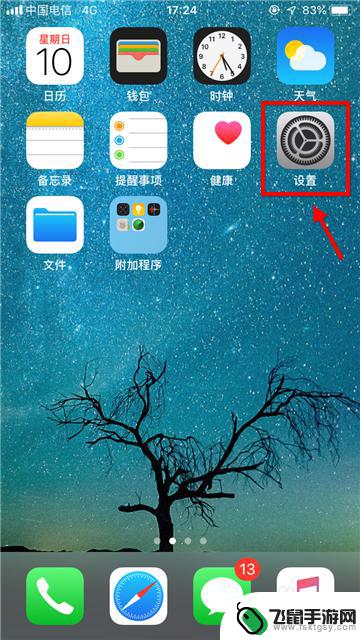
2.进入设置页面后,点击个人信息,进入个人中心界面,如下图所示。
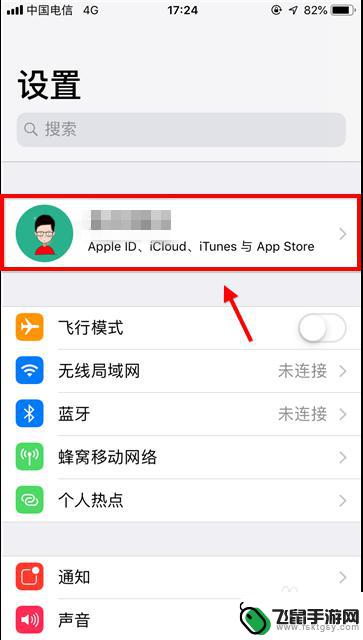
3.点击列表第二项“iTunes Store与Apple Store”,点击进入。
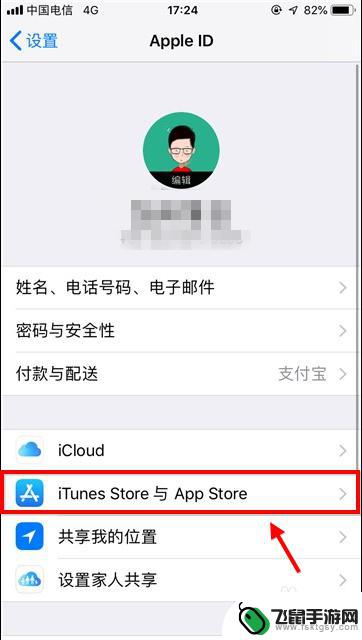
4.进入后第一项为Apple ID,这个每个人都不同。进入后点击“查看Apple ID”。
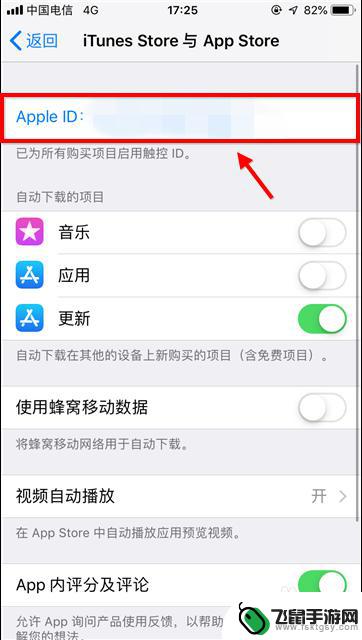
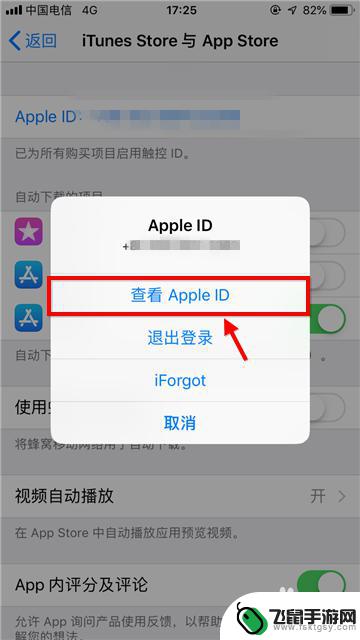
5.如下图红框标注的是国家与地区,苹果商店根据你选择的国家、地区显示对应语言。点击将地区切换到中国大陆(China mainland)。
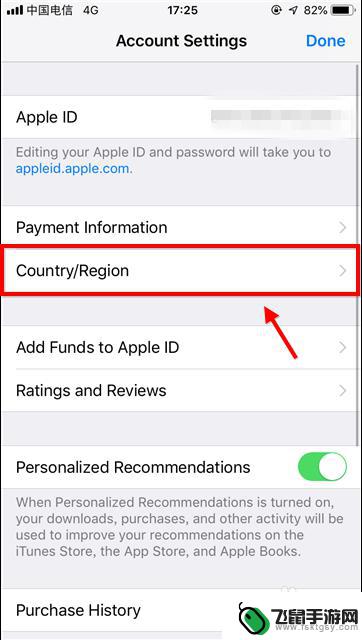
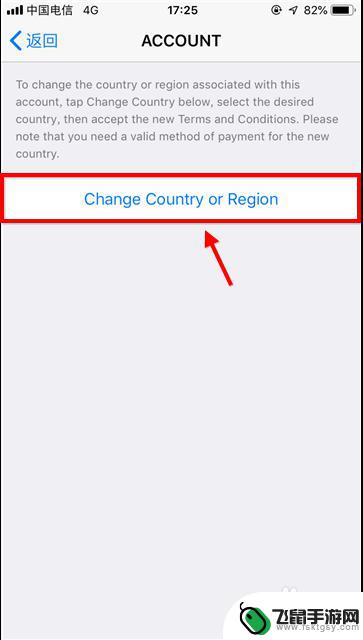
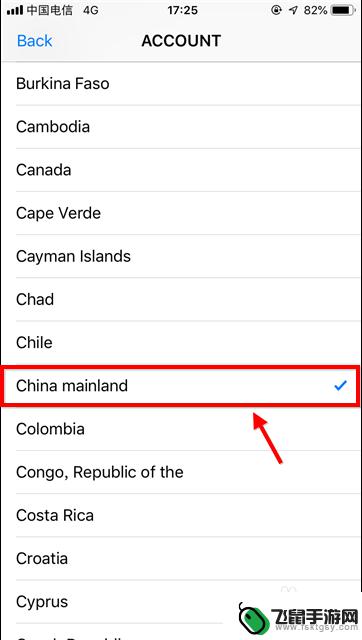
6.切换后会出现长达16页的协议,右上角有agree选项。点击同意协议内容即可。
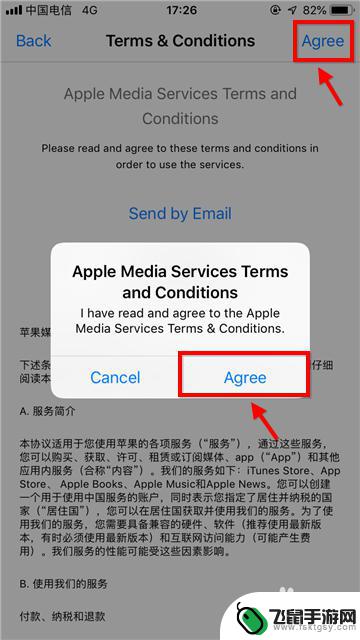
7.点击back返回,然后退出设置界面,最后再去看苹果商店,已经切换到中文了。
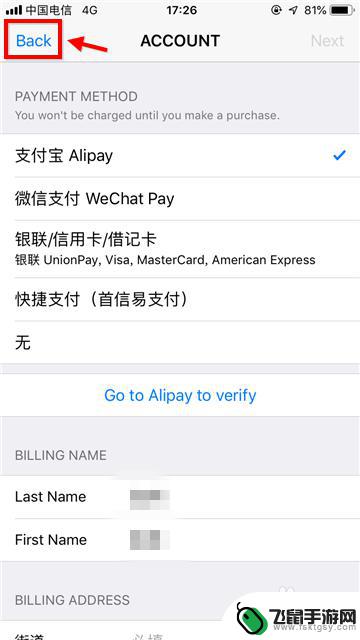
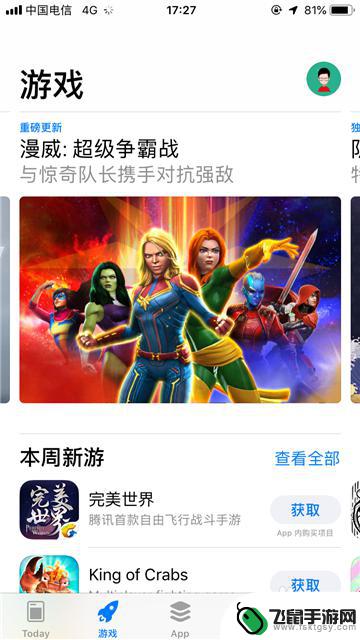
以上是关于如何更改苹果手机商店的全部内容,如果有遇到相同情况的用户,可以按照小编的方法来解决。
相关教程
-
 苹果手机商店怎么设置英文 iPhone手机应用商店语言切换
苹果手机商店怎么设置英文 iPhone手机应用商店语言切换苹果手机商店是一个非常重要的应用商店,为了让更多的用户能够方便地使用,我们经常需要在iPhone手机上进行语言切换,在iPhone手机上,切换到英文iPhone手机应用商店语言...
2024-02-27 10:22
-
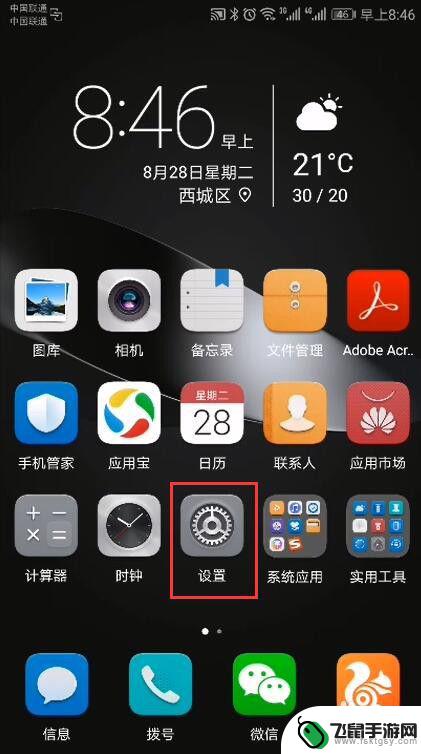 怎么设置手机语言设置 安卓手机系统语言切换教程
怎么设置手机语言设置 安卓手机系统语言切换教程在日常使用手机的过程中,我们可能会需要更改手机的语言设置,特别是在使用安卓手机时,如何在安卓手机上进行语言设置呢?接下来我们将为大家介绍安卓手机系统语言切换的详细教程,让您轻松...
2024-07-03 16:32
-
 手机如何查京东商店资质 京东平台资质查询方法
手机如何查京东商店资质 京东平台资质查询方法京东商城是国内知名的电商平台之一,众多商家在该平台上开设店铺,销售各类商品,随着电商市场的发展,也出现了一些不法商家或假冒伪劣商品,给消费者带来了一定的困扰和风险。为了确保消费...
2023-12-10 12:22
-
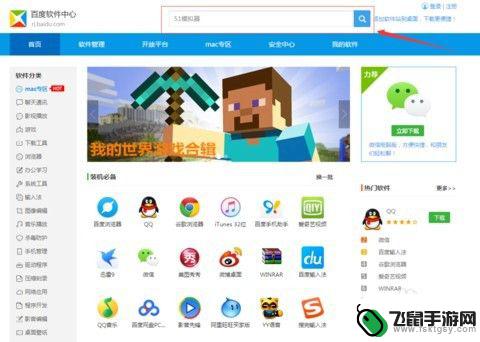 在手机上如何玩电脑版 电脑如何安装小米游戏中心及应用商店教程
在手机上如何玩电脑版 电脑如何安装小米游戏中心及应用商店教程手机已经成为了人们生活中不可或缺的一部分,而手机上的应用也越来越丰富多样,有时候我们可能会遇到一些情况,想要在手机上玩电脑版的游戏,或者在电脑上安装小米游戏中心和应用商店。应该...
2024-01-21 11:38
-
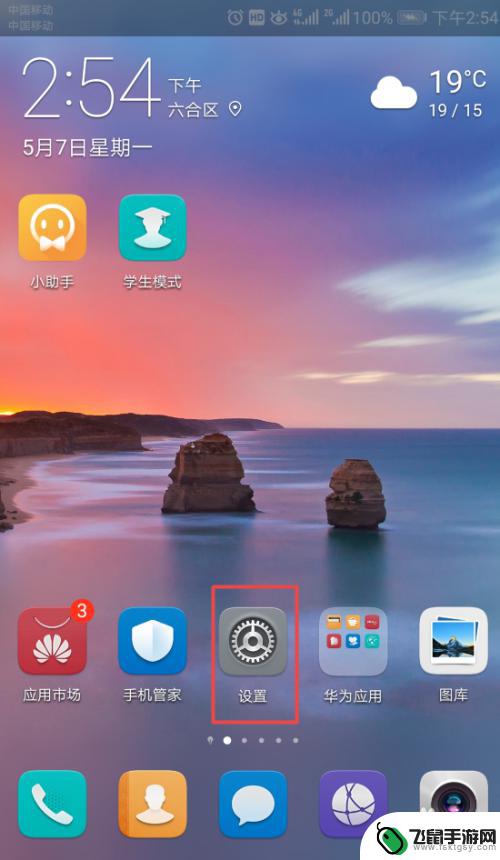 华为手机如何安装open 华为手机应用商店之外的软件如何安装
华为手机如何安装open 华为手机应用商店之外的软件如何安装华为手机如何安装open华为手机应用商店之外的软件呢?在华为手机上安装open华为手机应用商店之外的软件并不复杂,只需在设置中开启未知来源的选项,然后下载并安装所需的应用即可,...
2024-06-14 10:25
-
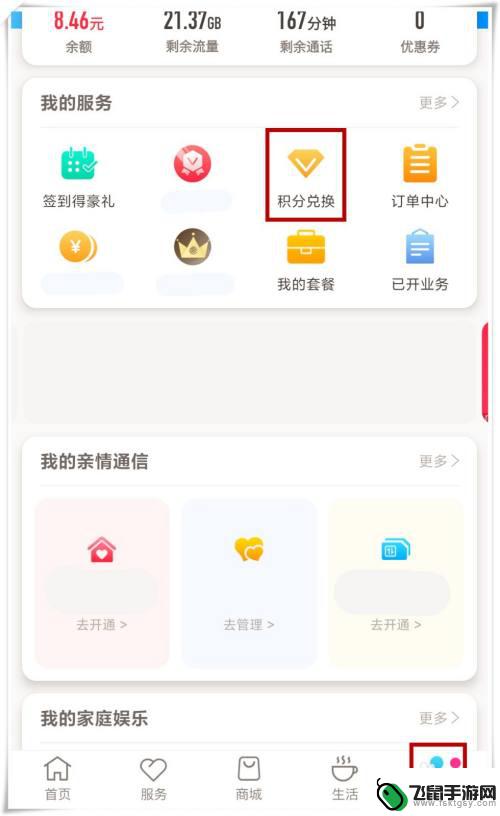 如何兑换移动手机积分 中国移动手机积分如何使用兑换话费
如何兑换移动手机积分 中国移动手机积分如何使用兑换话费中国移动手机积分是一种非常方便的奖励机制,用户只需通过使用中国移动的服务积累手机积分,就可以在积分商城中兑换各种实用的礼品或话费,如何兑换移动手机积分?这是许多用户关心的问题。...
2024-08-30 10:33
-
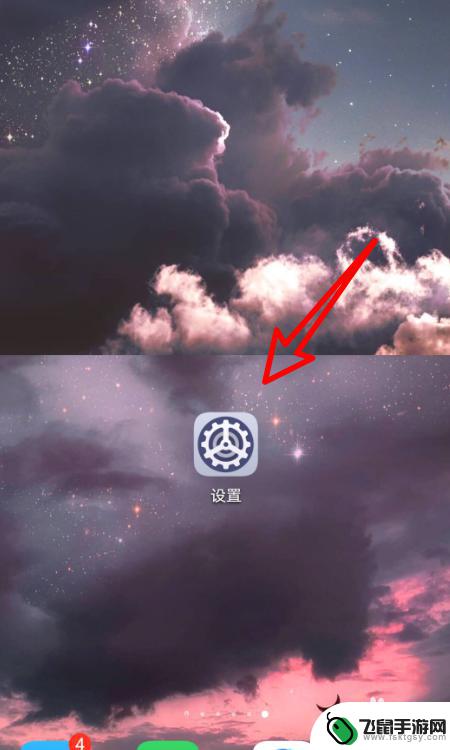 华为手机如何改成5g网络 华为手机5G网络模式切换方法
华为手机如何改成5g网络 华为手机5G网络模式切换方法随着5G网络的快速发展,许多人都希望能够将自己的手机升级为5G网络,以便更好地体验高速网络的便利,而华为手机作为国内领先的手机品牌之一,自然也具备了切换至5G网络的能力。通过简...
2024-07-30 11:16
-
 安卓手机如何锁定网络端口 安卓手机2G/3G/4G切换教程
安卓手机如何锁定网络端口 安卓手机2G/3G/4G切换教程在如今移动网络已经成为人们日常生活中必不可少的一部分,但是有时候我们可能需要限制某些应用程序访问网络或者切换网络制式来节省流量和电池,安卓手机是目前市场上最受欢迎的智能手机之一...
2024-09-25 13:31
-
 苹果手机怎么更改home键设置 苹果手机home键设置教程
苹果手机怎么更改home键设置 苹果手机home键设置教程苹果手机的Home键是手机上的一个重要功能键,它可以帮助用户快速返回主屏幕、启动Siri、进行多任务切换等操作,但有时候用户可能希望对Home键的设置进行个性化调整,以满足自己...
2024-03-08 10:28
-
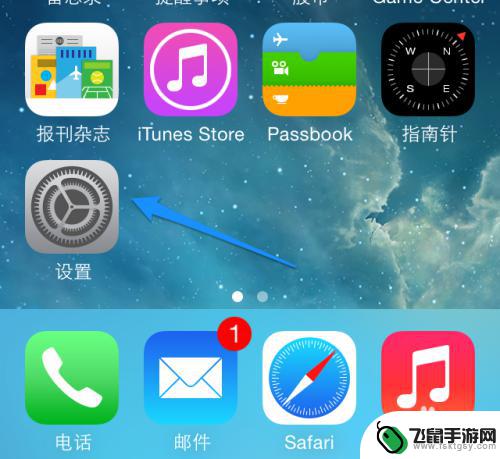 手机上的应用商店找不到了怎么办 手机App Store无法访问怎么办
手机上的应用商店找不到了怎么办 手机App Store无法访问怎么办随着智能手机的普及,应用商店已经成为我们下载和更新应用程序的主要渠道,有时候我们可能会遇到手机上的应用商店找不到或者无法访问的情况,这给我们带来了困扰。在这种情况下,我们可以尝...
2024-04-14 17:38
热门教程
MORE+热门软件
MORE+-
 漫熊漫画app官方版
漫熊漫画app官方版
17.72M
-
 flex壁纸安卓新版
flex壁纸安卓新版
13.66MB
-
 菜谱食谱烹饪app
菜谱食谱烹饪app
15.09MB
-
 学而通早教app
学而通早教app
15MB
-
 星星动漫
星星动漫
53.87M
-
 小鸟壁纸安卓版
小鸟壁纸安卓版
19.82MB
-
 恋鹅交友最新版
恋鹅交友最新版
41.77M
-
 365帮帮免费软件
365帮帮免费软件
91.9MB
-
 Zoom5.16app手机安卓版
Zoom5.16app手机安卓版
181.24MB
-
 紫幽阁去更软件app
紫幽阁去更软件app
20.70MB